Forudsige transaktionsafgang
Transaktionsrelateret forudsigelse om afgang er med til at forudsige, om en kunde ikke længere vil købe dine produkter eller tjenester i et bestemt tidsvindue. Transaktionsafgang er nyttig til at finde kunder, der ikke længere køber produkter på noget tidspunkt i det definerede afgangsvindue. Hvis du vil finde kunder, der muligvis annullerer deres forudindstillede igangværende køb, anbefaler vi, at du bruger modellen til abonnementsafgang.
Du skal have forretningsviden for at forstå, hvad afgang betyder for din virksomhed. En virksomhed med årlige arrangementer kan f.eks. definere sine kundeafmålte år, mens en virksomhed, der måler det ugentlige salg i måneder. Vi understøtter timebaserede definitioner for afgang, hvilket vil sige, at en kunde anses for at have forladt dig efter en periode uden køb.
Contoso vil f.eks. vide, hvor engagerede kunderne er, så de kan køre en mailkampagne, der er dedikeret til bevarelse. Contosos kunder besøger en butik på variabel basis, oftest omkring 3-4 gange om måneden. Deres transaktioner er forskellige, hvilket gør det vanskeligt at afgøre, hvornår en kunde ophører med at købe Contoso-mærket. Contoso kan via transaktionsafskærmende model fastslå sandsynligheden for, at kunderne køber igen. De kan se de førende mønstre, der fører til, at kunderne forlader mærket, så de kan justere andre strategier.
Forudsætninger
- Mindst Bidragyder-tilladelser.
- Mindst 500 kundeprofiler, helst mere end 1.000 entydige kunder.
- Kunde-id'er, et entydigt id, der matcher transaktioner med dine kunder.
- Transaktionsdata for mindst det dobbelte af det valgte tidsvindue, f.eks. to til tre års transaktionshistorik. Ideelt set mindst to transaktioner pr. kunde. Transaktionshistorikken skal omfatte:
- Transaktions-id: Entydigt id for et køb eller en transaktion.
- Transaktionsdato: Købs- eller transaktionsdato.
- Værdi af transaktionen: Valutaen eller den numeriske værdi af transaktionen.
- Entydigt produkt-id: Id for det produkt eller den tjeneste, du har købt, hvis dataene befinder sig på linjeelementniveau.
- Angiver, om denne transaktion var en returnering: Et sandt/falsk-felt, der identificerer, om transaktionen var en returvare eller ej. Hvis Værdi for transaktion er negativ, udleder vi en returvare.
- Kundeaktivitetsdata:
- Kunde-id'er, et entydigt id, der knytter aktiviteter til dine kunder.
- Primær nøgle: Entydigt id for en aktivitet. F.eks. et webstedbesøg eller en forbrugspost, der viser, at kunden har forsøgt et eksempel af produktet.
- Tidsstempel: Dato og klokkeslæt for hændelsen, der identificeres af den primære nøgle.
- Hændelse: Navnet på den hændelse, du vil bruge. Et felt, der kaldes "UserAction" i en forretning, kan f. eks. være en kupon, der bruges af kunden.
- Detaljer: Detaljerede oplysninger om hændelsen. Et felt, der kaldes "CouponValue" i en forretning, kan f. eks. være valutaværdien af en kupon.
- Mindre end 20 % af de manglende værdier i datafeltet for den angivne tabel.
Oprette en forudsigelse af transaktionsafgang
Gå til Indsigt>Forudsigelser.
Gå til fanen Opret, og vælg Brug model i feltet Model til kundeafgang.
Vælg Transaktion for typen af kundeafgang og derefter Start her.
Navngiv denne model og navnet på outputtabellen for at skelne mellem dem og andre modeller eller tabeller.
Vælg Næste.
Definer kundeafgang
Du kan når som helst vælge Gem kladde for at gemme forudsigelsen som en kladde. Kladdeforudsigelsen vises under fanen Mine forudsigelser.
Angiv Forudsigelsesvindue. Du kan f. eks. forudsige risikoen for afgang af kunder i løbet af de næste 90 dage for at justere din marketingsindsats. Hvis du forudsiger afgangsrisikoen for en længere eller kortere tidsperiode, kan det være sværere at håndtere faktorerne i din risikoprofil vedrørende afgang, men den afhænger af virksomhedens specifikke behov.
Angiv antallet af dage for at definere afgang i feltet Definition af kundeafgang. Hvis kunden f. eks. ikke har foretaget køb inden for de seneste 30 dage, betragtes de muligvis som afgået for virksomheden.
Vælg Næste.
Tilføj købshistorik
Vælg Tilføj data for Kundetransaktionshistorik.
Vælg den semantiske aktivitetstype, SalesOrder eller SalesOrderLine, der indeholder oplysningerne om transaktionshistorikken. Hvis aktiviteten ikke er blevet konfigureret, skal du vælge her og oprette den.
Hvis aktivitetsattributterne blev semantically tilknyttet under Aktiviteter, da aktiviteten blev oprettet, skal du vælge de specifikke attributter eller den tabel, beregningen skal fokusere på. Hvis semantisk tilknytning ikke fandt sted, skal du vælge Rediger og tilknyt dataene.
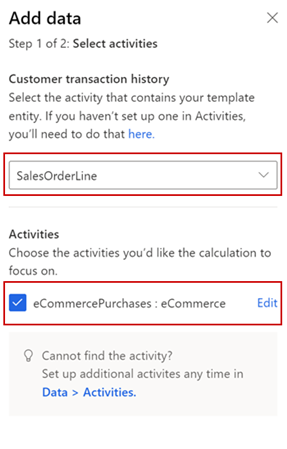
Vælg Næste, og gennemse de attributter, der kræves til denne model.
Vælg Gem.
Tilføj flere aktiviteter, eller vælg Næste.
Tilføj flere data (valgfri)
Vælg Tilføj data for Kundeaktiviteter.
Vælg den semantiske aktivitetstype, der indeholder de data, som du vil bruge. Hvis aktiviteten ikke er blevet konfigureret, skal du vælge her og oprette den.
Hvis aktivitetsattributterne blev semantically tilknyttet under Aktiviteter, da aktiviteten blev oprettet, skal du vælge de specifikke attributter eller den tabel, beregningen skal fokusere på. Hvis semantisk tilknytning ikke fandt sted, skal du vælge Rediger og tilknyt dataene.
Vælg Næste, og gennemse de attributter, der kræves til denne model.
Vælg Gem.
Vælg Næste.
Indstil opdateringsplan
I forbindelse med trinnet Dataopdateringer skal du vælge en hyppighed for gentræning af modellen. Denne indstilling er vigtig, hvis du vil opdatere nøjagtigheden af forudsigelserne, efterhånden som nye data indsættes. De fleste virksomheder kan omskole én gang om måneden og opnå en god præcision af deres forudsigelse.
Vælg Næste.
Gennemse og kør modelkonfigurationen
I trinnet Gennemse og kør vises en oversigt over konfigurationen, og her kan du foretage ændringer, før du opretter forudsigelsen.
Vælg Rediger på et af trinnene for at gennemse og foretage ændringer.
Hvis du er tilfreds med dine valg, skal du vælge Gem og kør for at starte kørsel af modellen. Vælg Udført. Fanen Mine forudsigelser vises, mens forudsigelse oprettes. Det kan tage flere timer, før processen er fuldført, afhængigt af mængden af data, der bruges i forudsigelsen.
Tip
Der findes status for opgaver og processer. De fleste processer afhænger af andre upstream-processer, f.eks. datakilder og opdatering af dataprofiler.
Vælg status for at åbne ruden Statusdetaljer og få vist status for opgaverne. Hvis du vil annullere jobbet, skal du vælge Annuller job nederst i ruden.
Under hver opgave kan du vælge Se detaljer for at få flere statusoplysninger, f.eks. behandlingstid, den sidste behandlingsdato og eventuelle relevante fejl og advarsler, der er knyttet til opgaven eller processen. Vælg Visning af systemstatus nederst i panelet for at se andre processer i systemet.
Få vist forudsigelsesresultater
Gå til Indsigt>Forudsigelser.
Under fanen Mine forudsigelser skal du vælge den forudsigelse, du vil have vist.
Der findes tre primære sektioner med data på resultatsiden:
Ydeevne for træning af model: Klassificeringerne A, B eller C angiver resultatet af forudsigelsen og kan hjælpe dig med at træffe beslutning om at bruge de resultater, der er gemt i outputtabellen.
Vurderingerne bestemmes ud fra følgende regler:
- A, når modellen forventes at forudse mindst 50 % af de samlede forudsigelser, og når procentsatsen for præcise forudsigelser for kunder, der er afgået, er større end den oprindelige sats, med mindst 10 %.
- B, når modellen forventes at forudse mindst 50 % af de samlede forudsigelser, og når procentsatsen for præcise forudsigelser for kunder, der er afgået, er op til 10 % større end den oprindelige sats.
- C, når modellen forventes at forudse mindre end 50 % af de samlede forudsigelser, eller når procentsatsen for præcise forudsigelser for kunder, der er afgået, er mindre end den oprindelige sats.
- Oprindelig plan tager forudsigelsestidsvinduets input for modellen (f. eks. et år), og modellen opretter forskellige brøkdele af tiden ved at dividere den med 2, indtil den er på en måned eller mindre. Disse brøker bruges til at oprette en forretningsregel for kunder, der ikke har købt i denne tidsramme. Disse kunder betragtes som afgået. Den tidsbaserede forretningsregel med den højeste mulighed for at forudse, hvem der sandsynligvis afgår, vælges som oprindelig plan.
Sandsynlighed for afgang (antal kunder): Kundegrupper baseret på deres forudsagte risiko for afgang. Du kan også oprette kundesegmenter med stor risiko for afgang. Sådanne segmenter hjælper dig med at forstå, hvor din grænse skal være for segmentmedlemskab.
Mest indflydelsesrige faktorer: Der er mange faktorer, som tages i betragtning ved oprettelsen af din forudsigelse. Hver af faktorerne er vigtig for de aggregerede forudsigelser, som en model opretter. Brug disse faktorer til at validere dine forudsigelsesresultater. Eller brug oplysningerne senere til at oprette segmenter, der kan være med til at påvirke risikoen for kundeafgang.
Bemærk!
I outputtabellen for denne model viser ChurnScore den anslåede sandsynlighed for kundeafgang, og IsChurn er en binær etiket baseret på ChurnScore med en tærskelværdi på 0,5. Hvis denne standardtærskelværdi ikke fungerer for dit scenario, skal du oprette et nyt segment med din foretrukne tærskelværdi. Ikke alle kunder er nødvendigvis aktive kunder. Nogle af dem har måske ikke haft nogen aktivitet i lang tid og betragtes som allerede som afgåede baseret på din afgangsdefinition. Det er ikke nyttigt at forudsige afgangsrisiko for kunder, der allerede er afgået, da de ikke er den interessante målgruppe.
Hvis du vil have vist scoren for kundeafgang, skal du gå til Data>Tabeller og se datafanen for den outputtabel, du har defineret for denne model.